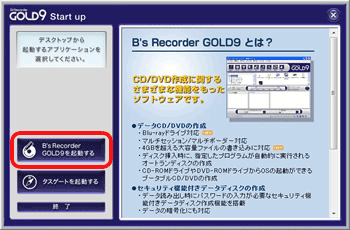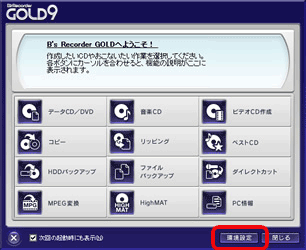| タイトル | [Windows Vista] CDやDVDの再生や書き込みができません。 | |
|---|---|---|
| 最終更新日 | 2009/05/22 | 管理NO:002069 |
| 対象OS |
Windows Vista
|
|
| 対象シリーズ |
|
|
WindowsVista環境でCDやDVDの再生や書き込みができません。
本情報は、Windows Vistaがプリインストールされた下記対象機種に関するサポート情報です。
【対象機種】
CF-F8シリーズ
CF-Y8,Y7,Y5Mシリーズ
CF-W8,W7,W5A,W5Mシリーズ

以下のような原因が考えられます。順番に内容をご確認ください。

【参考情報】
オンラインマニュアルは、機種により異なります。
下記、取扱説明書ページより、ご確認ください。
https://faq.askpc.panasonic.co.jp/faq/docs/01065
【対象機種】
CF-F8シリーズ
CF-Y8,Y7,Y5Mシリーズ
CF-W8,W7,W5A,W5Mシリーズ
以下のような原因が考えられます。順番に内容をご確認ください。
| 1.セットしたディスクが対応しているか | ||||||
|
本機で使えるディスクかどうか確認してください。 ※CF-Y8,Y7,W7,Y5,W5シリーズで、DVD-RAMに書き込む場合は、最大3倍速までのディスクをお使いください。5倍速に対応しているDVD-RAM(2〜5倍速対応ディスクなど)への書き込みには対応していません。 対応ディスクについてはオンラインマニュアルに掲載しておりますので、ご確認ください。 「レッツノート電子マニュアル」の「CD/DVDドライブ」の「本機で使えるディスク(媒体)」をご覧ください。
| ||||||
| 2.レンズやディスクが汚れていないか | ||||||
|
指定の方法で、レンズやディスクのクリーニングを行ってください。 または、新しいディスクに交換し、書き込みを行ってください。 クリーニングの方法はについては、下記をご確認ください。 ≫ レンズのクリーニング方法 ≫ ディスクのクリーニング方法
| ||||||
| 3.ディスクが正しくセットされているか | ||||||
ディスクをセットするときは、以下の手順で行い、しっかりとセットされていることを確認してください。
| ||||||
| 4.ディスクが変形していたり、傷が付いたりしていないか | ||||||
|
新しいディスクに交換し、書き込みを行ってください。
| ||||||
| 5.作業用フォルダーに十分な空き領域があるか(CF-Y7,W7,Y5,W5シリーズの場合) | ||||||
|
B' Recorder GOLD9 を使ってディスクに書き込めないときは、作業用フォルダー(書き込み時に一時的に使用するフォルダー)に十分な空き領域がない場合があります。 パーティション(領域)を分割していない場合は、不要なファイルを削除して空き領域を確認してください。 パーティション(領域)を2つ以上に分割している場合は、作業用フォルダーを確認してください。 空き領域が少ない場合は、次の手順で、十分な空き容量があるドライブのフォルダーを指定してください。
|
||||||
【参考情報】
オンラインマニュアルは、機種により異なります。
下記、取扱説明書ページより、ご確認ください。
https://faq.askpc.panasonic.co.jp/faq/docs/01065


 このページを印刷する
このページを印刷する

 (B' Recorder GOLD9)をダブルクリックし、[B's Recorder GOLD9を起動する]をクリックします。
(B' Recorder GOLD9)をダブルクリックし、[B's Recorder GOLD9を起動する]をクリックします。